Si has cambiado de iPhone y necesitas transferir toda tu información a tu teléfono nuevo, como contactos, fotos, imágenes, correos, etc. es indispensable que tengas conocimiento de cómo hacerlo.
iCloud es una de las principales formas de transferir datos, pero también existen más maneras de pasar los datos de un iPhone a otro. Conócelas.

Si uno de tus iPhones es nuevo
Usa iCloud
Empezaremos con la más sencilla y conocida: iCloud. Necesitarás una buena conexión a internet. Sigue los siguientes pasos para la transferencia de datos.
1. Realiza una copia de seguridad de iCloud del teléfono anterior. Ve a Ajustes > iCloud > Almacenamiento > Copia de seguridad > Copia en iCloud.
2. Enciende tu nuevo iPhone. Cuando te pregunte cómo quieres configurar el teléfono, seleccionarás la opción "Restaurar copia de seguridad de iCloud".
3. Inicia sesión en iCloud con tu ID de Apple.
4. Dirígete a "Seleccionar copia de seguridad" y elige la copia de seguridad con la fecha y hora más reciente. Después presiona "Restaurar" y espera hasta que finalice todo el proceso.
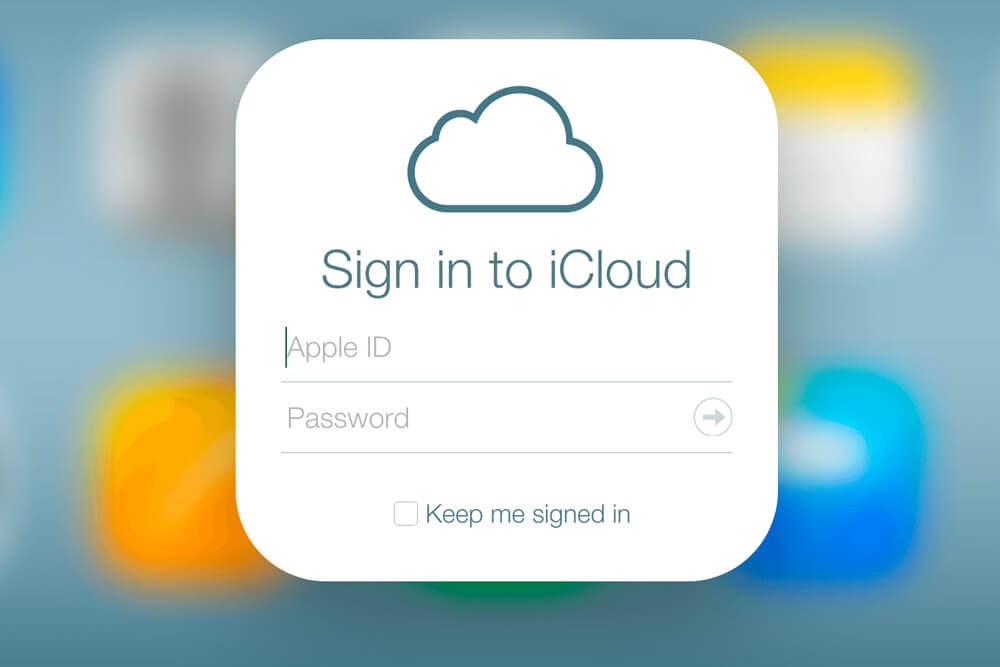
Con iTunes
Esta opción es buena para los que su almacenamiento en iCloud ha sido agotado o no tienen una buena conexión wi fi. Continúa leyendo para saber cómo hacerlo.
1. Conecta el iPhone antiguo con iTunes en tu PC o Mac.
2. Ingresa a iTunes, busca el iPhone y haz clic sobre él. Selecciona "Este ordenador" y luego "Realizar copia de seguridad".
3. Enciende tu nuevo dispositivo. Cuando te pregunte cómo quieres configurar el teléfono, seleccionarás la opción "Restaurar copia de seguridad de iTunes".
4. Conecta el celular nuevo a iTunes y elige "Este ordenador" y después "Restaurar copia".
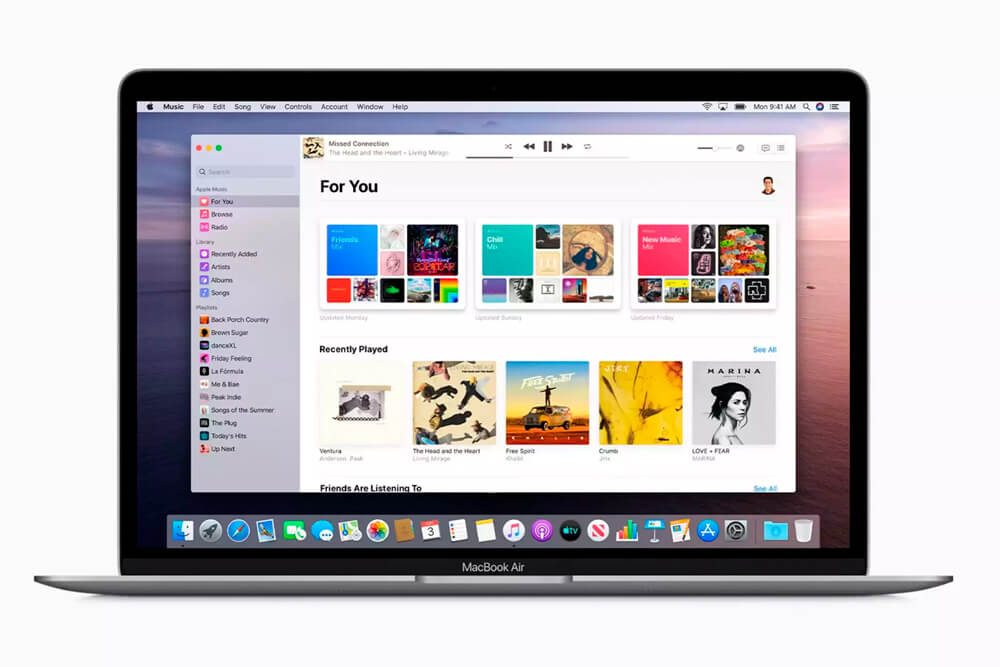
Para iOS 12.4 o versiones posteriores
Con inicio rápido
Con esta función podrás transferir datos de una manera inalámbrica de tu iPhone usado al nuevo. En este caso, necesitarás tener los teléfonos cerca (y sin utilizarlos) para poder hacer esta acción. Aquí te compartimos los pasos.
1. Prende el dispositivo nuevo y colócalo cerca del iPhone en uso. En este, se mostrará una pantalla con la opción de usar el ID Apple para configurar el iPhone nuevo. Cerciórate que sea el ID que quieres emplear. Pulsa continuar. Activa el Bluetooth si no te aparece esta opción.
2. Espera a que aparezca una animación en el iPhone nuevo. Mantén el teléfono actual sobre el nuevo y centra la animación en el visor.
3. Aguarda a que aparezca el mensaje "Termina en el [dispositivo] nuevo". Si la cámara del teléfono no se puede utilizar, pulsa "Autenticar manualmente" y sigue los pasos.
4. Introduce el código del iPhone actual en el nuevo. Después, sigue las indicaciones para configurar Face ID o Touch ID.
5. Aparecerá la pantalla "Transferir los datos del [dispositivo]", da clic en "Continuar" para empezar a transferir los datos.
Nota: Mantén los dispositivos cerca durante todo el proceso de migración de datos. También tienen que estar conectados a una toma de corriente.
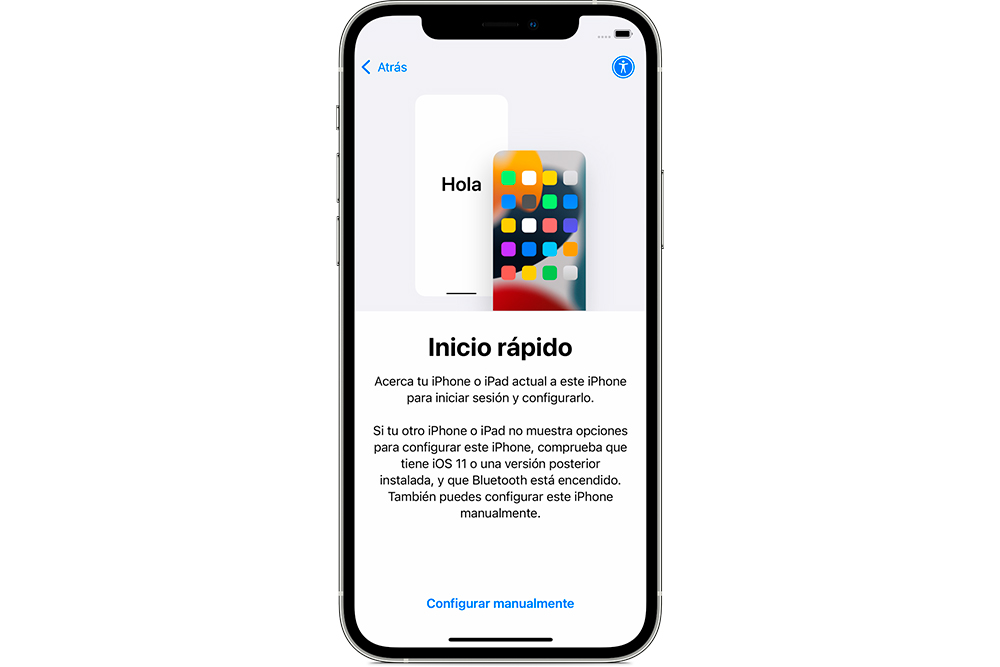
¿Cómo pasar mi información si ambos iPhones son usados?
Realizar la transferencia de datos de un dispositivo en uso a otro es supersencillo con los siguientes programas. Elige el método que mejor te parezca.
Con Tenorshare
Con este programa puedes transferir tu información de forma selectiva. Estos son los pasos:
1. Instala el programa en la computadora. Ábrelo y conecta el iPhone del que deseas pasar los datos. Dirígete a la función de Gestión.
Aquí puedes gestionar: Contactos, Música, Vídeos, Fotos, Mensajes, Apps, Marcador, iBooks y Safari.
2. Selecciona los datos que quieras copiar, pásalos a la computadora y da clic en "Exportar".
3. Conecta tu iPhone al que vas a trasferir los datos. Selecciona la opción "Gestionar Archivos" y lo que vas a pasar (música, fotos, etc.)
4. Da clic en "Importar".
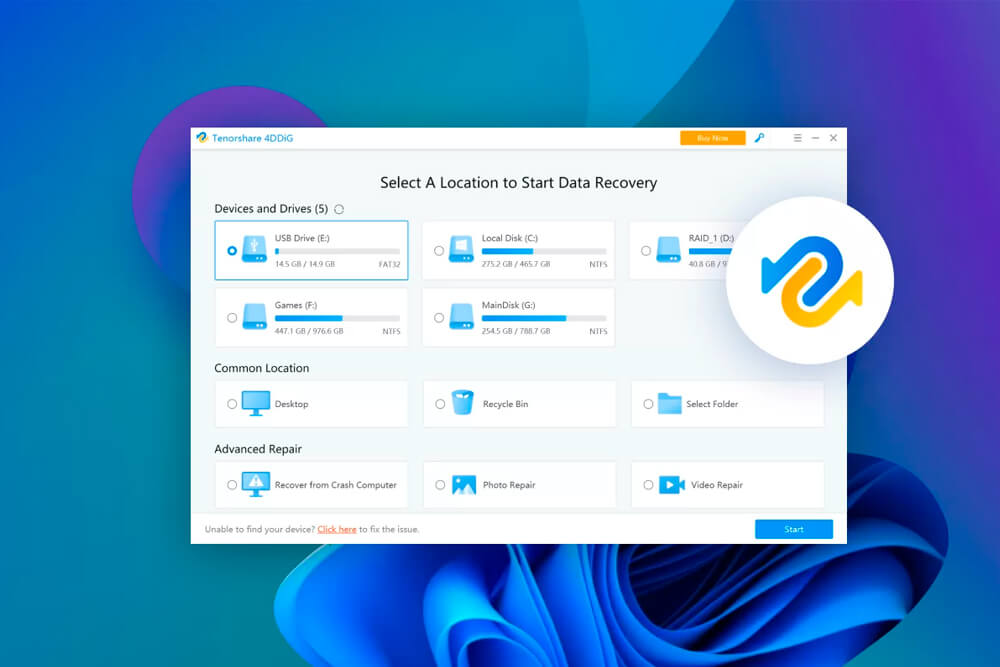
MobileTrans-Phone Transfer
Este programa es potente para transferir archivos entre dispositivos iOS, Android y Windows y además, es muy intuitivo. Sigue esta secuencia:
1. Instala la app en tu equipo. Una vez dentro de la plataforma, selecciona la opción "Transferencia del Teléfono" ("Phone Transfer" si lo tienes en idioma inglés).
2. Conecta tus dos iPhones al equipo mediante una conexión USB. Te aparecerán los dos teléfonos, uno como "iPhone origen" y otro como "iPhone destino". Verifica que estén correctos, si no, dale clic en "intercambiar".
3. En la lista de archivos, selecciona los que deseas transferir. Da clic en "Iniciar" para comenzar la transferencia de datos.
El proceso se completará en unos minutos. Para revisar que se hayan pasado correctamente, selecciona "iPhone destino" y comprueba que estén los datos que seleccionaste.
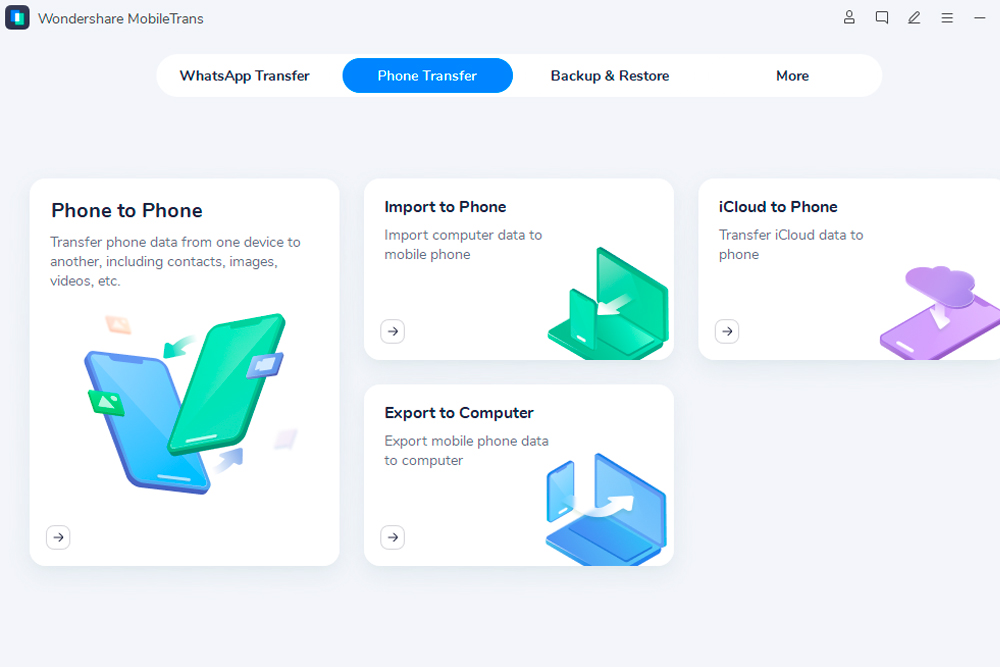
Utiliza iTransGo
Paso 1. Abre el programa y conecta los dos dispositivos de Apple. Da clic en "Siguiente".
Paso 2. Selecciona los datos que quieres copiar. Después dirígete a "Transferir".
¡Y es todo! Es uno de los métodos más fáciles y rápidos de usar.
Como puedes ver, hay distintas formas para hacer esta actividad. Hazlo cuando no necesites emplear el dispositivo y tengas tiempo suficiente.
En Doctor Manzana nos dedicamos a la reparación de equipos iPhone, iPad, iPod Touch, Mac, Apple Watch, AirPods. Contamos con técnicos certificados y experiencia desde el 2010.
Realizamos más de 1,300 reparaciones al mes. Repara tu equipo Apple con nosotros.

